Appearance
Eigene Vorlagen & Components
Du baust mit ChartPanda eine eigene Bibliothek deiner Diagramme auf und speicherst daraus gezielte Ausschnitte, die du später jederzeit erneut anpassen und direkt verwenden kannst.
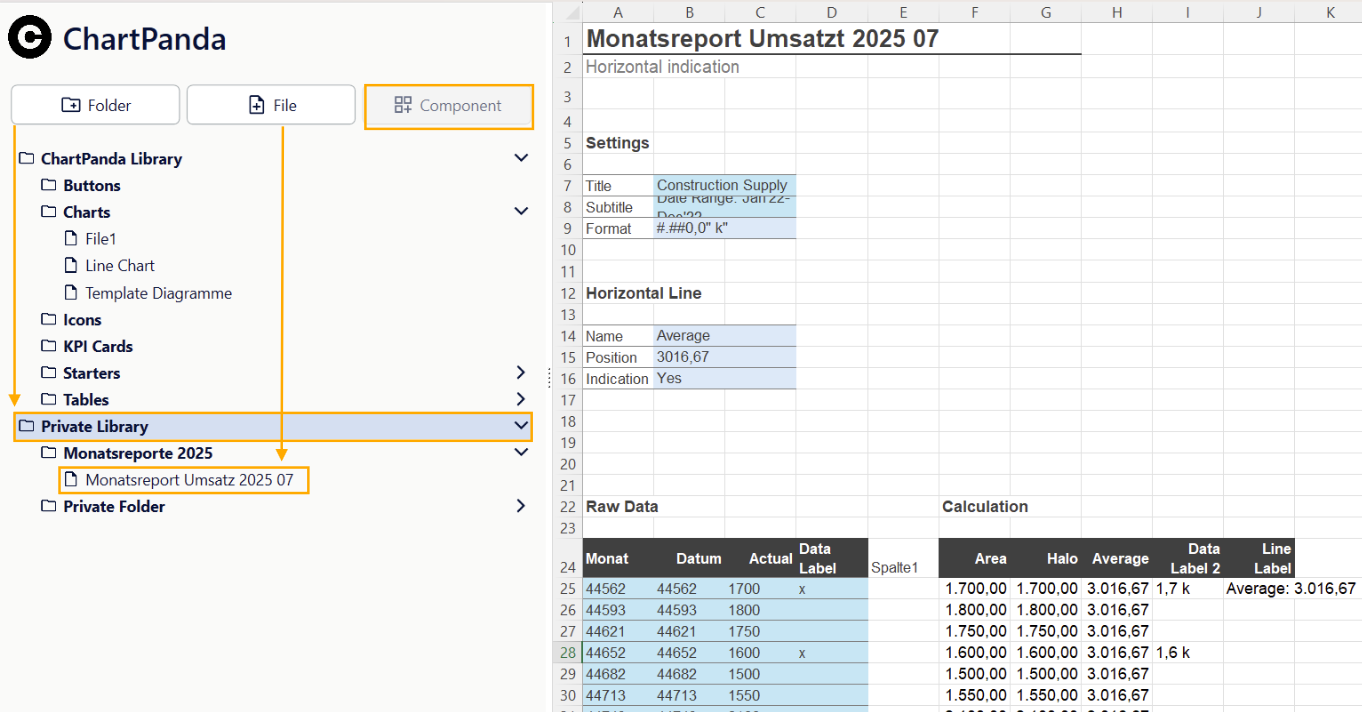
1. Ordner in Private Library anlegen
Wechsle in der Sidebar zu Private Library. Klicke auf den Folder-Button und gib dem Ordner einen aussagekräftigen Namen, zum Beispiel nach Projekt, Bericht oder Zeitraum. Eine klare Struktur erleichtert das Wiederfinden und verhindert Dubletten.
2. Template Datei erstellen
Markiere den neuen Ordner und klicke den File-Button um eine neue Template Datei zu erstellen. Benenne die Datei so, dass Zweck und Kontext sofort erkennbar sind. Vermeide Abkürzungen, die nur intern verständlich sind.
3. Eigenes Template File befüllen und speichern
Bereite die Inhalte deines Template Files vor. Das kann eine eingefügte Standardvorlage oder ein selbst aufgebautes Chart sein. Klicke in der Sidebar auf Save Changes um dein Template zu speichern. Damit übernimmst du die aktuellen Inhalte in die soeben angelegte Template Datei in der Private Library.
4. Component erstellen und einfügen
Stelle sicher, dass du dich in der Datei befindest in welcher die Komponente erstellt werden soll. Klicke auf den Component-Button. Ein Fenster zu Bennenung der Komponente öffnet sich. Vergib einen klaren Namen mit Kontext, zum Beispiel KPI Umsatz | Juli 2025 | Ist vs Plan. Markiere anschließend den Zellbereich im Arbeitsblatt, der zu einem wiederverwendbaren Komponente werden soll. Achte auf eine präzise Auswahl ohne überflüssige Leerzeilen oder Spalten. Wähle den soeben gespeicherten Eintrag im Template Explorer aus, wechsle an die gewünschte Position im Arbeitsblatt und mittels Enter fügst du die Komponente in dein Arbeitsblatt ein.